Scegliere un'immagine per i social media
Quando condividi il link al tuo negozio online sui social media, come Facebook o Pinterest, puoi mostrare una miniatura nel tuo post.

Su questa pagina
Mostrare delle immagini in evidenza
Con tutti i temi gratuiti di Shopify, quando pubblichi un link del negozio online sui social media viene mostrata l'immagine in evidenza della pagina. I tipi di pagina seguenti dispongono di immagini in evidenza:
- Pagine del prodotto
- Pagine di collezioni
- Articoli del blog
Per le pagine che non dispongono di immagini in evidenza, come la homepage o una pagina "Chi siamo", viene mostrata un'immagine per condivisione social del negozio online.
Impostazione dell'immagine per condivisione social nel pannello di controllo
Nella sezione Preferenze negozio online del tuo negozio, puoi aggiungere un'immagine predefinita da utilizzare quando non è possibile trovare un'immagine in evidenza per la pagina.
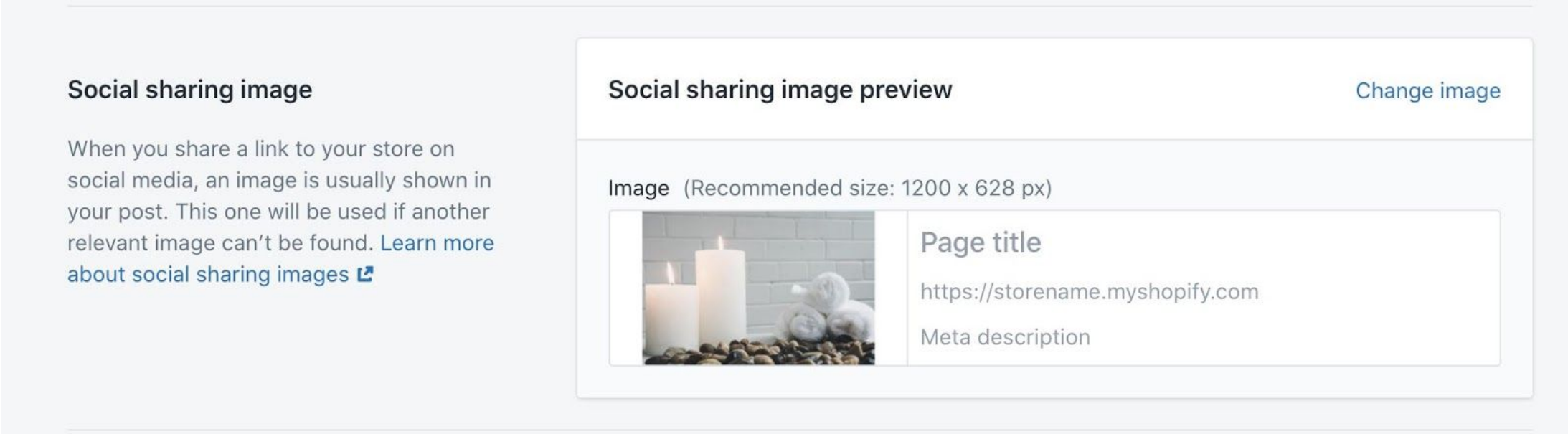
Procedura:
Nel pannello di controllo Shopify fai clic su Negozio online.
Fai clic su Preferenze.
Trova la sezione immagine condivisione social.
Per caricare una nuova immagine, fai clic su Aggiungi immagine. Per modificare l'immagine esistente, fai clic su modifica > modifica immagine.
Seleziona l'immagine che desideri mostrare sui social media dal computer.
Clicca su Salva.
Immagine di riserva del logo
Quando un'immagine per condivisione social non viene caricata manualmente, Shopify utilizza come riserva le immagini aggiunte al tema. Shopify potrebbe utilizzare il valore di una delle impostazioni del tema seguenti:
- Header > Logo (preferito)
- Impostazioni tema > Check-out > Logo
Se le dimensioni del logo non soddisfano quelle consigliate o se il logo ha uno sfondo trasparente, Shopify riempie l'area con un colore scelto in Impostazioni tema > Colori > Sfondo. Se queste impostazioni non sono disponibili, Shopify utilizza un colore scelto in Impostazioni tema > Check-out > Main content area (Area contenuto principale) > Background colour (Colore sfondo). L'immagine seguente mostra un colore di sfondo utilizzato come riempimento:
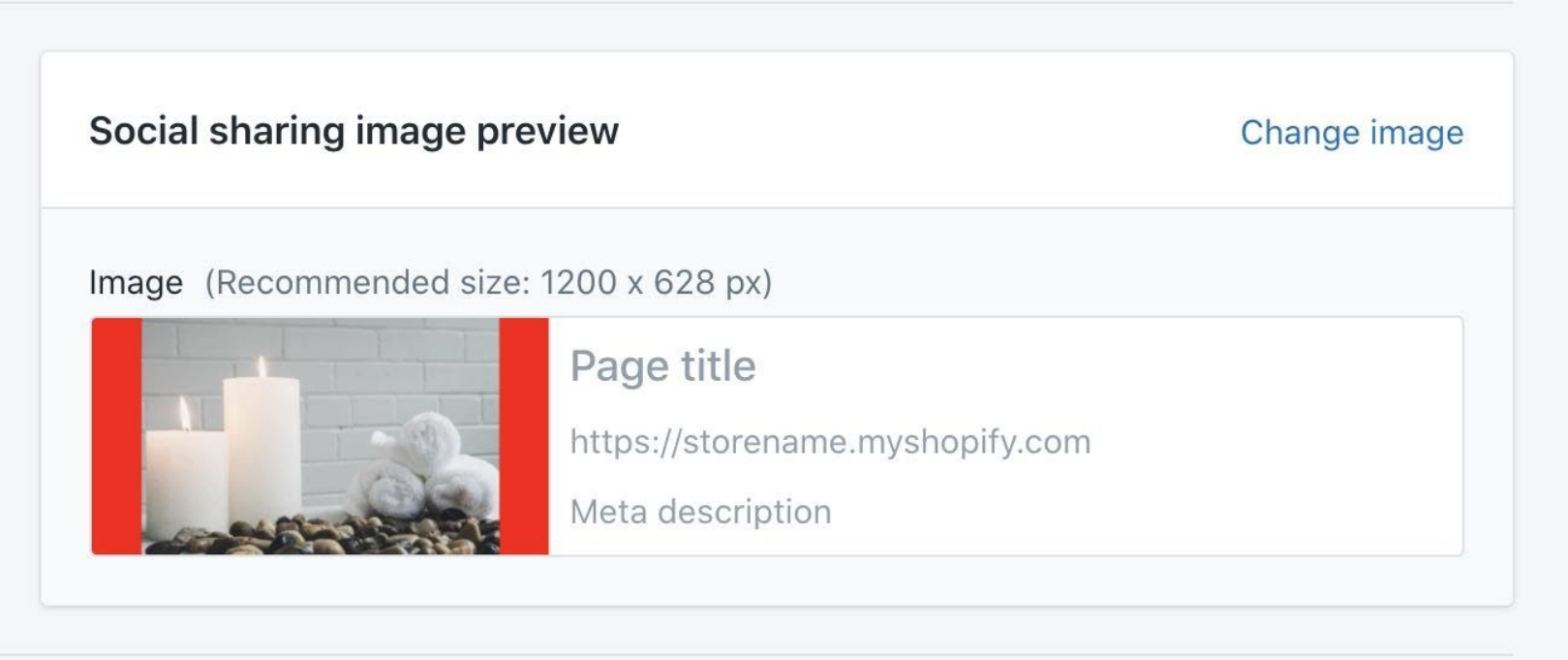
Visualizzazione delle immagini in anteprima
I temi gratuiti di Shopify utilizzano i tag Open Graph per fornire alle piattaforme dei social media informazioni sul tuo sito web. Open Graph è utilizzato da Facebook, Twitter, LinkedIn, Pinterest e altri servizi. Puoi visualizzare in anteprima il possibile aspetto della tua immagine social su alcune piattaforme con strumenti come il Card Validator di Twitter, il Debugger di condivisione di Facebook e il Post Inspector di LinkedIn.